Cómo Se Hace El Signo ✔ En Excel
Muchos de nosotros desconocemos algunas de la funciones de los símbolos especiales y también como insertarlos, a veces nos preguntamos ¿Cómo se hace el ✔ signo en Excel? y la verdad es que no es tan difícil como pensamos.
En este tutorial te mostremos las formas más comunes de insertar una marca en Excel y te explicaremos cómo formatear y contar las celdas que contienen marcas de verificación con el símbolo ✔.
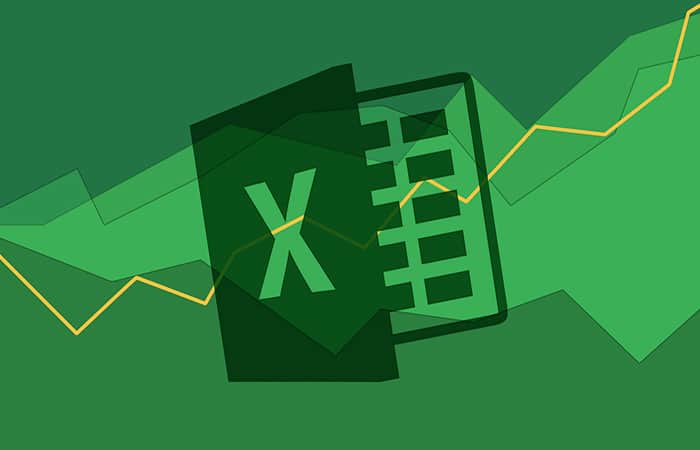
¿Cómo se hace el signo ✔ en Excel?
Hay dos tipos de marcas de verificación en Excel: casilla de verificación interactiva y símbolo de marca.
El símbolo ✔, también conocida como casilla de verificación o casilla de marca de verificación, es un control especial que te permite seleccionar o deseleccionar una opción, es decir, marcar o desmarcar una casilla de verificación, haciendo clic en ella con el mouse.
También te puede interesar: Cómo Ordenar Datos En Excel
¿Qué es el ✔?
Un símbolo de marca, también conocido como símbolo de verificación o marca de verificación, es un símbolo especial (✓) que se puede insertar en una celda (solo o en combinación con cualquier otro carácter) para expresar el concepto "sí", por ejemplo "sí", esta respuesta es correcta "o" sí, esta opción me aplica". A veces, la marca en cruz (x) también se usa para este propósito, pero más a menudo indica incorrección o falla.
Cómo se hace el signo ✔ en Excel: (forma de inserción)
Hay varias formas diferentes de insertar un símbolo de marca en Excel. Todas las técnicas son rápidas, fáciles y funcionan para todas las versiones de Microsoft Excel 2016, Excel 2013, Excel 2010, Excel 2007 y versiones anteriores.
Forma común:
La forma más común de insertar un símbolo de marca en Excel es la siguiente:
- Paso 1: Selecciona una celda en la que desees insertar una marca de verificación.
- Paso 2: Dirígete a la pestaña Insertar > grupo Símbolos y haz clic en Símbolo.
- Paso 3: En el cuadro de diálogo Símbolo, en la pestaña Símbolos, haz clic en la flecha desplegable junto al cuadro Fuente y selecciona Wingdings.
- Paso 4: Se pueden encontrar un par de marcas de verificación y símbolos de cruz al final de la lista. Selecciona el símbolo de tu elección y haz clic en Insertar
- Paso 5: Finalmente, haz clic en Cerrar para cerrar la ventana Símbolo.
Tan pronto como hayas seleccionado un determinado símbolo en la ventana de diálogo Símbolo, Excel mostrará tu código en el cuadro Código de carácter en la parte inferior.
Por ejemplo, el código de carácter del símbolo de marca (✓) es 252, como se muestra en la captura de pantalla anterior. Al conocer este código, puedes escribir fácilmente una fórmula para insertar un símbolo de verificación en Excel o contar las marcas de verificación en un rango seleccionado.
Con el comando Símbolo, puedes insertar una marca de verificación en una celda vacía o agregar una marca como parte del contenido de la celda, como se muestra en la siguiente imagen:
Cómo se hace ✔ en Excel usando la función CHAR
Quizás no sea una forma convencional de agregar un símbolo de marca o cruz en Excel, pero si te encanta trabajar con fórmulas, puedes convertirse en tu favorita. Obviamente, este método solo se puede utilizar para insertar una marca en una celda vacía.
Conociendo los siguientes códigos de símbolos:
- Símbolo de tic: 252
- Marque en una casilla: 254
- Símbolo de la cruz: 251
- Cruz en una caja: 253
La fórmula para poner una marca de verificación en Excel es tan simple como esta:
=CHAR(252) or =CHAR(254)
Para agregar un símbolo de cruz, usa cualquiera de las siguientes fórmulas:
=CHAR(251) or =CHAR(253)
Nota: “Para que los símbolos de marca y cruz se muestren correctamente, se debe aplicar la fuente Wingdings a las celdas de la fórmula”.
Una vez que hayas insertado una fórmula en una celda, puedes copiar rápidamente una marca en otras celdas como sueles copiar fórmulas en Excel.
Para deshacerte de las fórmulas, usa la función Pegado especial para reemplazarlas con valores: seleccione la (s) celda (s) de fórmula, presiona Ctrl + C para copiarlo, haz clic con el botón derecho en las celdas seleccionadas y luego haz clic en Pegado especial > Valores.
Este tema está relacionado con: Cómo Recuperar Un Archivo Excel No Guardado.
Cómo se hace el signo ✔ en Excel escribiendo el código de carácter
Otra forma rápida de insertar un símbolo ✔ en Excel es escribir su código de carácter directamente en una celda mientras mantienes presionada la tecla Alt. Los pasos detallados siguen a continuación:
- Paso 1: Selecciona la celda donde deseas poner una marca.
- Paso 2: En el menú de Inicio en Excel, dirígete a la sub-categoría Fuente, deberás modificar la fuente a Wingdings.
- Paso 3: presiona y mantén TODO mientras escribe uno de los códigos ASCII a continuación:
- Símbolo de tic: Alt + 0252
- Marque en una casilla: Alt + 0254
- Símbolo de la cruz: Alt + 0251
- Cruz en una caja: Alt + 0253
Como puedes haber notado, los códigos de caracteres son los mismos que los códigos que usamos en las fórmulas CHAR pero para ceros iniciales.
Cómo se hace el signo ✔ en Excel - consejos y trucos
Ahora que sabes cómo insertar el signo ✔ en Excel, es posible que desees aplicarle algún formato o contar las celdas que contienen las marcas de verificación. Todo eso también se puede hacer fácilmente.
Cómo formatear el signo ✔ en Excel
Una vez que se inserta un símbolo ✔ en una celda, se comporta como cualquier otro carácter de texto, lo que significa que puedes seleccionar una celda (o resaltar solo el símbolo de verificación si es parte del contenido de la celda) y formatearlo a tu gusto. Por ejemplo, puedes ponerlo en negrita y verde como en la captura de pantalla a continuación:
Como te habrás dado cuenta, la inserción del signo ✔ no es tan complicado, estas maneras te ayudarán realizar tablas de verificación más elegantes y con un estilo personalizado. Esperamos haberte ayudado a entender cómo se hace el signo ✔ en Excel.

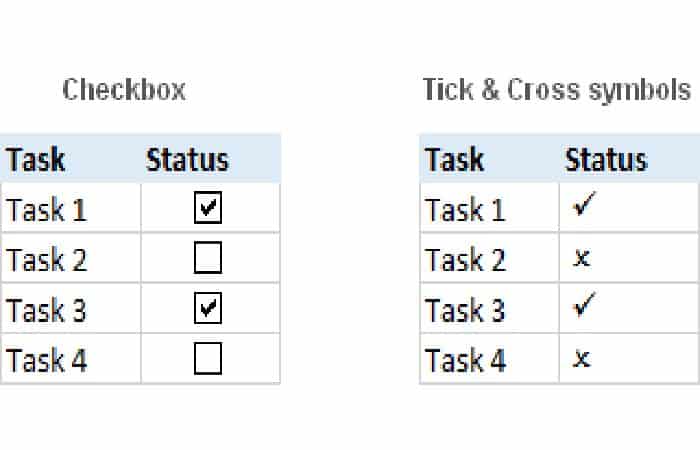
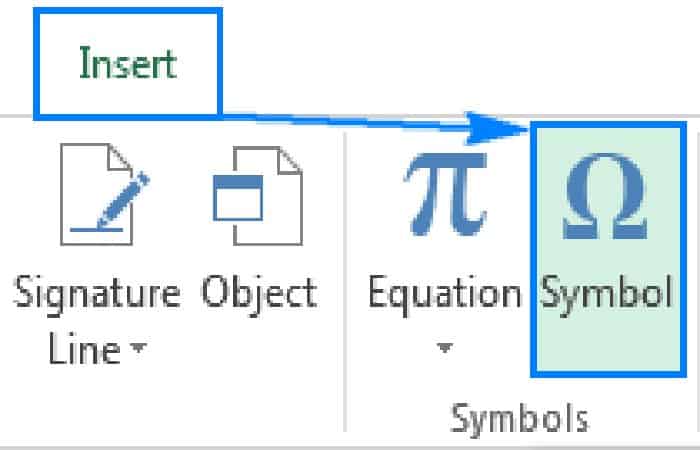
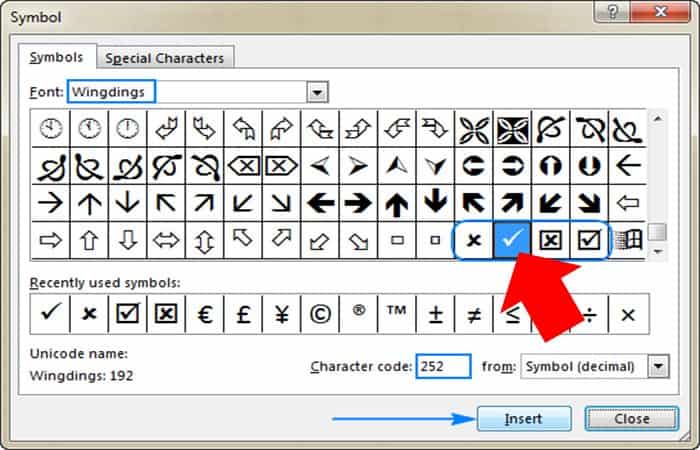
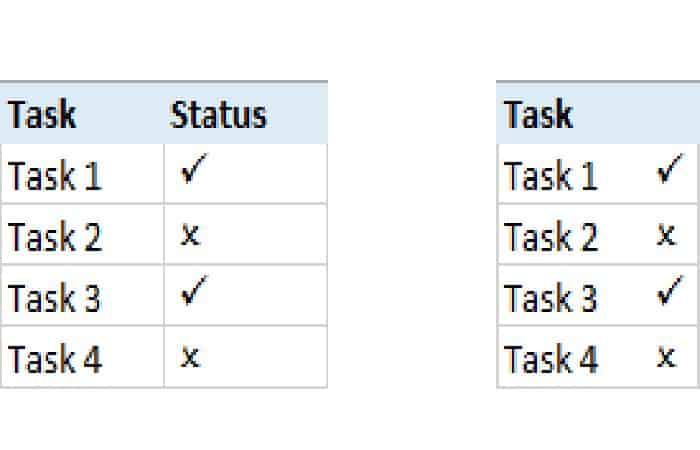
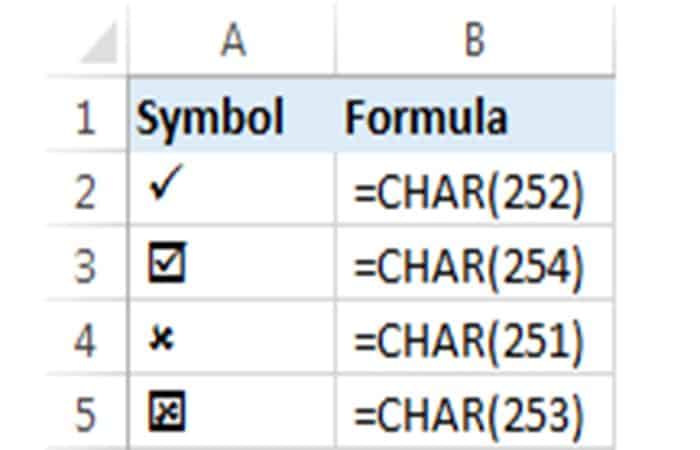
Deja una respuesta